pdf怎么加水印?分享pdf页面添加水印教程
我们在网络上分享自己整理的pdf资料时,可以添加水印,以标注作者信息和文件归属。那么具体pdf怎么加水印,小伙伴们都清楚吗?如果不想在电脑上额外添加软件,又能通过什么方法实现快速添加水印呢?以上问题,小伙伴们都能通过本篇内容了解对应的解决方法,快一起来看看具体的内容吧。

PDF加水印工具
给文档加水印,属于编辑操作之一,通常需要借助对应格式的编辑器,例如我们给Word文档加水印,就需要使用Word软件。PDF文件也同样如此,它需要使用工具来添加水印。这里向小伙伴们推荐一个不需要下载就能使用的在线工具——迅捷PDF转换器在线网站。它是一款聚合了众多PDF文件处理功能的在线Web应用,具有轻量化、易操作的特点。我们使用它来添加水印时,只需要上传文件,填写水印内容,就可以轻松完成水印的添加了,方便好用。
如何给PDF文件添加水印
1、进入功能
我们用浏览器打开迅捷PDF转换器在线网站,在顶部导航栏找到文档处理功能组,紧接着点击PDF编辑下的PDF添加水印按钮,进入转换功能界面。
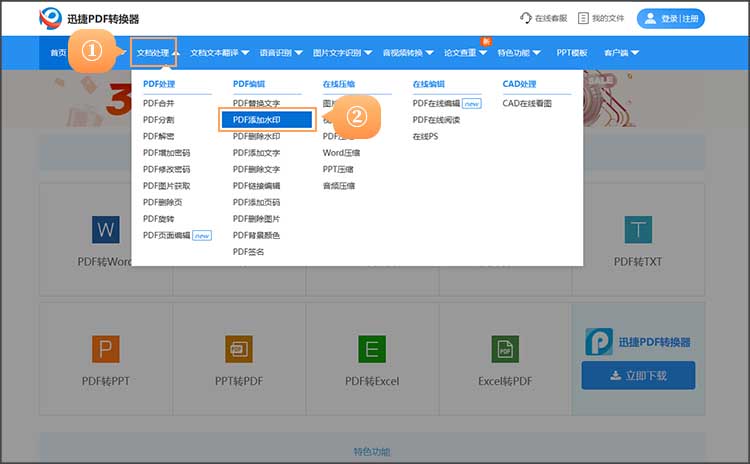
2、上传文件
点击上传文件按钮,将需要加水印的PDF文件上传。
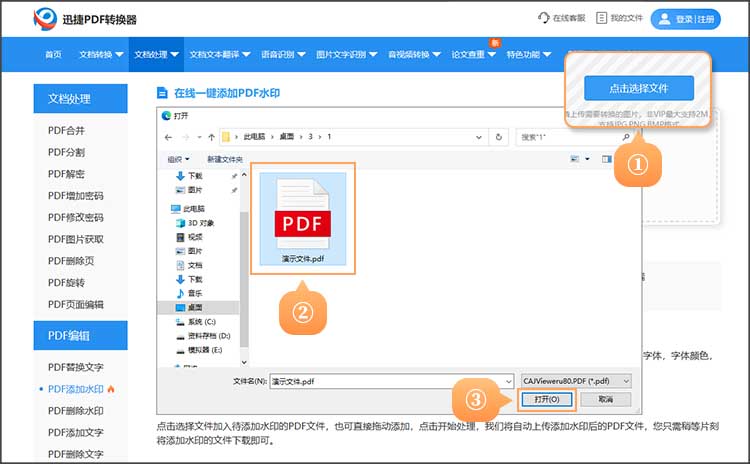
3、对水印进行设置
文件上传完成后,点击设置水印按钮,就可以看到弹出的水印设置页面,网站支持文字水印和图片水印两种类型,文字水印又可以自定义内容、大小、颜色、角度和位置等。设置好后,点击开始转换按钮,网站就会自动进行水印的添加。
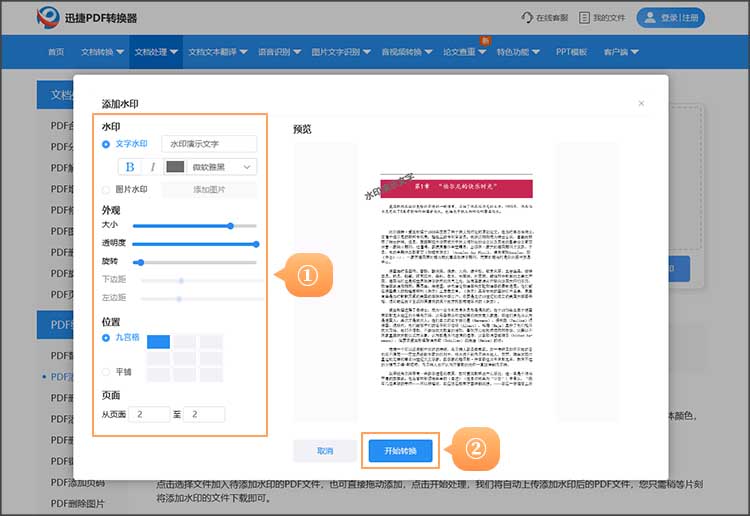
4、下载保存
稍等片刻,网站就会自动完成加水印操作,紧接着点击立即下载按钮,就能将新的PDF文件保存到自己的设备中了。
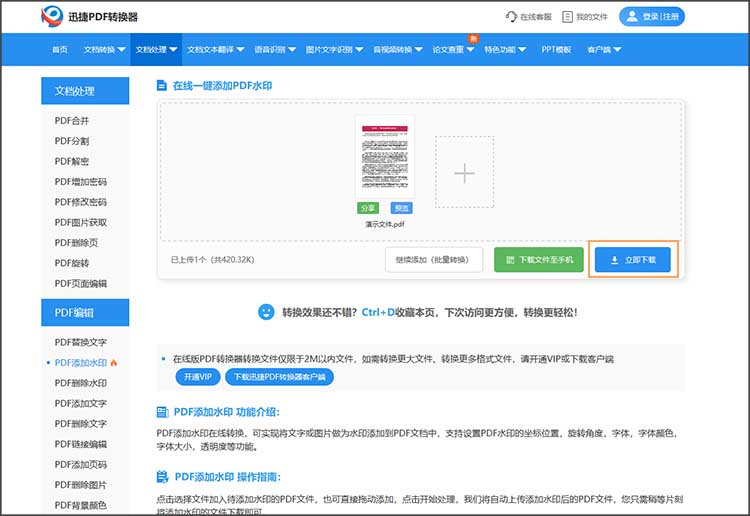
关于「pdf怎么加水印」的相关内容,相信小伙伴们看完后都清楚了。如果有其他文档处理方面的困难,也可以试试看迅捷PDF转换器在线网站的其他功能。
相关文章
pdf文件怎么编辑修改?分享编辑修改的3种方法
pdf文件怎么编辑修改?在日常工作和学习中,PDF文件因其跨平台兼容性和不易被篡改的特性而广受欢迎。然而,PDF的不可编辑性也常让我们感到困扰。那么,当我们需要对PDF文件进行编辑修改时,应该怎么办呢?本文将分享三种高效且实用的PDF编辑修改方法,帮助大家轻松应对各种编辑需求。
pdf添加文字的方法有哪些?推荐三款实用工具
pdf添加文字的方法有哪些?在日常生活和工作中,PDF作为一种广泛使用的文件格式,因其良好的跨平台兼容性和保护文档内容不变性的特性而备受青睐。然而,PDF的不可编辑性也时常让人感到不便,尤其是在需要修改或添加文字时。本文将探讨多种PDF添加文字的方法,并推荐三款实用工具。希望通过这一系列工具的使用介绍,小伙伴们可以掌握PDF添加文字的方法。
pdf文档页码怎么添加?使用三种常见软件的方法
pdf文档页码怎么添加?PDF文档作为一种通用且稳定的文件格式,广泛应用于各种场景,如报告、合同、电子书、论文等。然而,许多从其他格式转换或直接生成的PDF文档可能并未自动包含页码。为了提升文档的组织性和可读性,方便读者快速定位内容,我们可以给PDF文档添加页码。接下来,本文就来介绍三种常见的方法,帮助你完成PDF添加页码的任务。
PDF高亮显示怎么弄?3种方法让你的文档更易读
PDF高亮显示怎么弄?面对冗长的PDF文件,如何快速抓住重点、提升阅读效率成为了一个挑战。高亮显示作为一种有效的视觉辅助手段,能够帮助我们标注关键信息、加深记忆。本文将为大家介绍三种好用的PDF高亮显示方法,每种方法都有其独特的优势和适用场景,帮助小伙伴们应对不同需求。
如何在pdf中删除文字?教你三种简单方法
有时我们可能需要在PDF文档中删除一些错误的或不需要的文字,然而PDF的格式特性使得直接编辑文字并不像在Word等文档中那样简单。那么,如何在pdf中删除文字?本文将为小伙伴们介绍三种简单有效的方法,帮助你轻松应对各种PDF文字删除需求。

 ”
” ”在浏览器中打开。
”在浏览器中打开。

